GPSのトラブルシューティング画面。
ロケーションモジュールからの生の値を見ることができます。この方法で、水平および垂直の精度値のトラブルシューティングを行い、現在の環境と相関させることができます。ここで分析する値と、開始するためのガイダンスを見つけます。
この画面は、GPS 精度が低い場合に、メイン アプリ画面の赤い「GPS 精度が低い」警告バーからすぐにアクセスできます。 精度が良い場合でも GPS 値を分析したい場合は、メニュー > サポートとトラブルシューティング > GPS トラブルシューティングから利用できます。
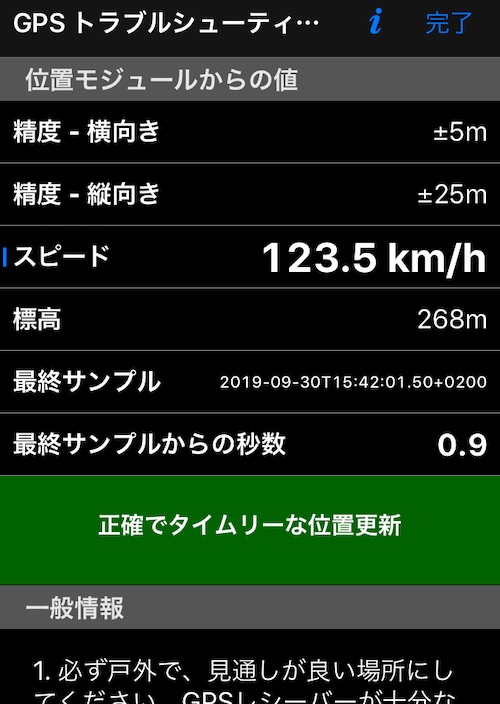
この画面の上部には、ロケーションモジュールから取得したロケーション値が表示されます。 また、最新のロケーションサンプルの日付が表示され、そのサンプルから次のサンプルが来るまでの秒数が経過します。
上記のスクリーンショットは、ロケーションモジュールからの正確でタイムリーなデータの場合を示しています。
着信データの精度が低い場合、またはサンプル間に遅延がある場合、この画面には何が間違っているかを説明した赤いステータスが表示されます。 かもね:
-低い位置精度
-ロケーションモジュールによって報告された無効な速度
-場所の更新が遅い
赤いステータスは、ハードウェアの誤動作があることを意味しません ! これは、GPS信号が低いか、何らかの干渉源が存在することを示す兆候にすぎません。
画面には、位置の精度を向上させるために必要な短いトラブルシューティング手順も表示されます。 これは、一般的なシナリオの場合と、電車や飛行機に固有の場合の両方です。
この画面で利用できる一般的なGPSトラブルシューティング手順が役に立たない場合は、詳細なGPSトラブルシューティングページを開くことができます。そのリンクは次のとおりです。
下部には、メイン画面の上部にある低精度の赤い通知を表示または非表示にするオプションがあります。
この画面の最後に、このアプリの開発者にメールを送信するオプションがあります(私、Stan)。 この画面を使用して診断および解決できない問題がある場合は、ご連絡ください。 返信してお手伝いします!
このスクリーンと消火器が必要になることはないことを願っていますが、これらを持っているのは良いことですか?
あなたのもの、
アプリ内の小さなレプラコーン。